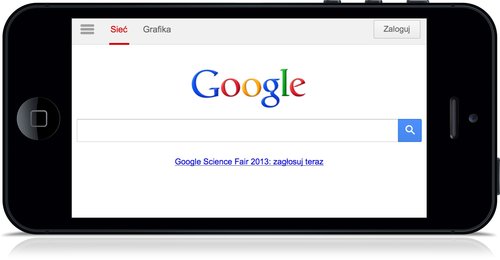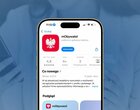Operatorzy zasypują nas kolejnymi promocjami oferując ogromne pakiety internetowe. Z czasem każdemu się wydaje, że zużywanie kilku gigabajtów w telefonie miesięcznie jest zupełnie normalnym osiągnięciem, jednak nic bardziej mylnego. Przy mądrym korzystaniu w zupełności wystarczy 500 megabajtów, choć, wiadomo, każdy inaczej używa swojego telefonu. Jeżeli jesteś zainteresowany zredukowaniem zużycia danych sieci komórkowej na swoim iPhonie czy iPadzie, zobacz, co należy zrobić, aby tego dokonać.
Spis treści
1. Wyłącz zbędne powiadomienia
Powiadomienia push obciążają nie tylko pakiety internetowe, ale również baterię. Wyłącz powiadomienia do zbędnych aplikacji. Dezaktywuj powiadamianie o nowościach w grach czy każdorazowej akcji na Facebooku. Aby wyłączyć powiadomienia z wybranych aplikacji wejdź w ustawienia iOS-a, następnie Powiadomienia i upewnij się, że we wszystkich zbędnych aplikacjach masz wyłączone wyświetlanie plakietek, banerów, alarmów, powiadamianie dźwiękami, na zablokowanym ekranie oraz w centrum powiadomień.
2. Niezbędne procesy wymagające pobierania danych wykonuj przez Wi-Fi
Aktualizowanie aplikacji, przeglądanie zawartości YouTube’a, pobieranie dodatkowych danych, wysyłanie filmików i wiele innych czynności wymagających przesłania dużej ilości informacji wykonuj przy dostępie do sieci Wi-Fi. Czasami naprawdę warto poczekać tych kilka godzin aż znajdziesz się w domu i na spokojnie zaktualizujesz programy nie tracąc przy tym ani kilobajta transferu.
3. Wyłączaj aplikacje działające w tle
Generalnie multitasking iOS-a działa w taki sposób, że nie pozwala aplikacjom wykonywać jakichkolwiek czynności będąc zminimalizowanymi. Jeżeli jednak deweloper wprowadzi odpowiednią adnotację w dokumentacji programu zgłaszanego do App Store’a, to coś takiego można zaimplementować i np. aplikacje po zamknięciu okna wciąż wykonują zleconą wcześniej pracę (dotyczy to przede wszystkim rozmaitych narzędzi udostępniających lub pobierających dane). Po zakończeniu używania aplikacji wciśnij dwukrotnie home’a, przytrzymaj palec na wybranej pozycji i naciśnij czerwony minusik w celu jej kompletnego wyłączenia. W przypadku iOS-a 7 machnij oknem aplikacji w górę.
4. Korzystaj z pamięci tymczasowej
Jeżeli wybierasz się w trasę i będziesz korzystał z nawigacji, to podłącz się najpierw do Wi-Fi i załaduj w aplikacji Mapy obszar po którym będziesz się poruszał. Dzięki temu mapa wybranego terenu zapisze się w pamięci podręcznej i gdy opuścisz zasięg Wi-Fi nie trzeba będzie znowu ładować danych. W przypadku Google Maps możesz nawet permanentnie zapisać mapę wybranego terenu. W ten sposób postępuj z wieloma aplikacjami, w tym streamingującymi audio. Na przykład w Spotify możesz ściągnąć i zapisać utwory do późniejszego odtwarzania offline, a wybierając się w podróż załaduj wcześniej interesujące cię artykuły i zostaw jako otwarte karty w Safari. Możliwości tego typu jest mnóstwo.
5. Korzystaj z przeglądrek kompresujących WWW
Jeżeli musisz przeglądać Internet przez sieć komórkową, zainstaluj wcześniej Operę Mini, która dzięki wbudowanemu mechanizmowi kompresowania stron nie tylko zwiększy prędkość ładowania się witryn, ale przede wszystkim będzie pobierać kilkakrotnie mniejszą ilość danych wyświetlając ten sam materiał.
6. Nie używaj iTunes Match
iTunes Match to usługa Apple’a pozwalająca użytkownikowi przechowywać ulubione utwory w chmurze, a następnie odtwarzać je na swoich urządzeniach korzystając ze strumieniowego przesyłania audio. Tego typu czynności wbrew pozorom również znacznie wpływają na zużycie transferu. Przykładowo, załadowanie zwykłego utworu .MP3 zapisanego w jakości 320 kbps będzie cię kosztowało około 9 megabajtów.
7. Wyłącz odświeżanie danych App Store’a i iTunes Radio przez sieć komórkową
Wchodząc kolejno w Ustawienia > iTunes Store i App Store przewiń okno na sam dół i upewnij się, że opcja Używaj sieci komórkowej jest dezaktywowana. Dzięki temu wymienione aplikacje nie będą automatycznie pobierały danych.
8. Ograniczaj śledzenie reklam
Wchodząc w Ustawienia > Prywatnosć > Reklamy włącz Ograniczenie śledzenie reklam. Dzięki temu dane o twoim położeniu nie będą przesyłane na serwery reklamodawców Apple’a.
9. Wyłącz wysyłanie danych diagnostycznych
Wejdź w Ustawienia > Ogólne > To urządzenie > Diagnostyka i użycie i zabroń systemowi przesyłania Apple’owi informacji na temat błędów w systemie. Każdy taki raport to setki niepotrzebnie przesyłanych kilobajtów.
10. Dezaktywuj usługi systemowe
W lokalizacji Ustawienia > Prywatność > Usługi lokalizacji > Usługi systemowe znajdziesz szereg rozmaitych funkcji, które korzystają przede wszystkim z odbiornika GPS, ale także z danych komórkowych poprzez regularne przesyłanie danych. Dezaktywuj kolejno opcje: Diagnostyka i użycie, iAd oparte na położeniu, Kalibracja kompasu, Popularne w pobliżu, Ruch drogowy, Sieć Wi-Fi, Szukaj sieci komórkowej, Ustawienia strefy czasowej oraz często odwiedzane. Zaoszczędzisz przy tym również cenną energię.
11. Korzystaj z aplikacji monitorujących zużycie danych
Nie wiesz co jeszcze wpływa na tak drastyczne zużycie sieci komórkowej? Zainstaluj jedną z diagnostycznych aplikacji na bieżąco monitorujących przesyłane pakiety internetowe, na przykład bezpłatną Data Usage Monitor. Niestety, rezultaty używania takiej aplikacji widoczne dopiero będą po pewnym czasie, jednak nie ma lepszego rozwiązania na analizę przesyłanych danych.
Ceny Apple iPhone 5
Niektóre odnośniki na stronie to linki reklamowe.